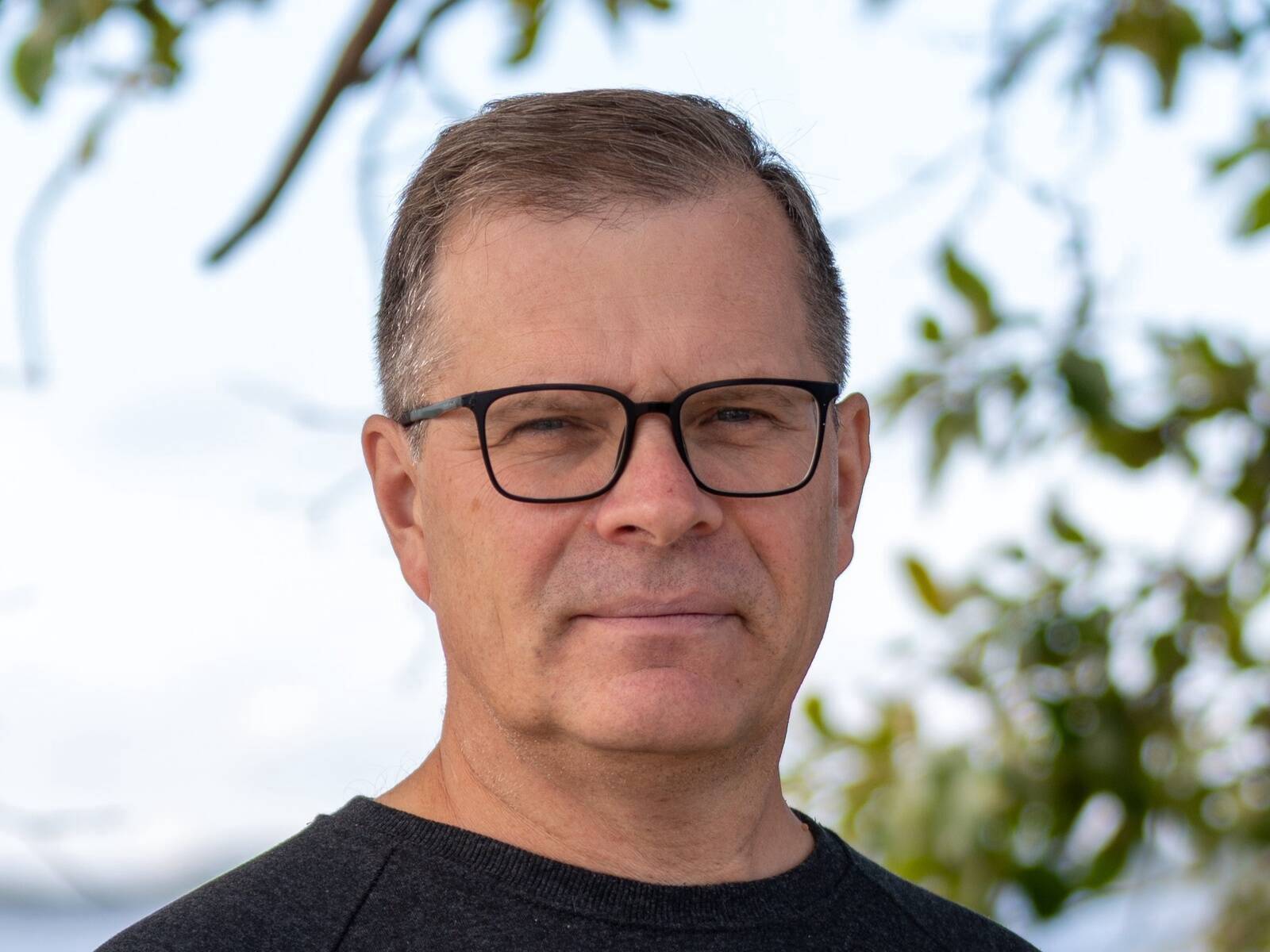- OMX Baltic−0,04%298,48
- OMX Riga0,77%864,91
- OMX Tallinn0,12%1 954,2
- OMX Vilnius−0,48%1 148,43
- S&P 500−0,17%5 396,63
- DOW 30−0,38%40 368,96
- Nasdaq −0,05%16 823,17
- FTSE 100−0,33%8 221,54
- Nikkei 225−1,01%33 920,4
- CMC Crypto 2000,00%0,00
- USD/EUR0,00%0,88
- GBP/EUR0,00%1,17
- EUR/RUB0,00%93,83
- OMX Baltic−0,04%298,48
- OMX Riga0,77%864,91
- OMX Tallinn0,12%1 954,2
- OMX Vilnius−0,48%1 148,43
- S&P 500−0,17%5 396,63
- DOW 30−0,38%40 368,96
- Nasdaq −0,05%16 823,17
- FTSE 100−0,33%8 221,54
- Nikkei 225−1,01%33 920,4
- CMC Crypto 2000,00%0,00
- USD/EUR0,00%0,88
- GBP/EUR0,00%1,17
- EUR/RUB0,00%93,83
Tähelepanu! Artikkel on enam kui 5 aastat vana ning kuulub väljaande digitaalsesse arhiivi. Väljaanne ei uuenda ega kaasajasta arhiveeritud sisu, mistõttu võib olla vajalik kaasaegsete allikatega tutvumine
Outlooki grupitöö ühendab ka eri kontorid
Levinud kontoritarkvara Microsoft Office?i üks olulisemaid osi on e-posti ja ajaplaneerimise programm Outlook. Seni on Outlooki suureks puuduseks olnud grupitöö piiratud võimalused. Kuulun nende hulka, kes teevad tööd kodukontoris, olles ADSLi püsiühenduse abil internetti ühendatud. Grupitöö võimalused olid seni aga piiratud, sest ma ei kasuta näiteks Microsofti Exchange-serverit, mis võimaldaks luua vastavaid lahendusi. Mõni aeg tagasi hakkasin uurima Microsofti tasuta teenust. Nimelt võimaldab Microsofti Internet Free/Busy Service teatava seadistamise järel näha sõprade-töökaaslaste kalendrites vabu ning kinniseid aegu. Tõsi, lahenduse kasutamine võib tekitada vähemalt algul peavalu. Paari minutiga hakkama ei saa ning veendumaks, et teenus tõesti töötab, kulus mul umbes tund.
Free/Busy teenus on avatud kõigile Microsoft Outlook 2002 või hilisema versiooni kasutajatele. Outlook Expressiga see teenus aga ei tööta, kuna viimane ei võimalda kalendripidamist. Kõik teenust kasutada soovijad peavad omama Microsofti NET Passporti kasutajakontot. Näiteks suhtlustarkvara MSN Messenger kasutajatel ei tasu muretseda, kuna neil on vajalik konto juba olemas. Just selle sama kontoga tuleb siduda ka Free/Busy teenus.
Teenus töötab põhimõttel, et NET Passporti vastava seadistamise tulemusena saadetakse informatsioon oma kalendri kohta Outlookist Microsofti serverisse. Autoriseeritud kasutajatel on võimalik koosolekut planeerides Outlooki kaudu vaadata vajalike osalejate kalendrites märgitud vabu ning kinniseid aegu. Kuna igaüks peab autoriseerima need inimesed, kes tema isiklikku kalendrit näevad, ei maksa karta, et võõrad satuks teie kalendrit vaatama.
Samuti on oluline mõista, et kõigil neil, kellel te võimaldate ligipääsu oma kalendrile, on näha ainult teie vabad ning kinnised ajad. Detailsemat informatsiooni kalender ei edasta. Kõikvõimalikud koosolekud ning arvuti juurest eemal viibimised on lihtsalt märgitud kui busy ehk hõivatud aeg.
Teenuse seadistamisega tuleb näha natuke vaeva. Esmalt tuleb Outlookis avada Options-aken (Tools > Options) ning siis vajutada nupule Calendar Options. Avanenud akna alumises osas on Advanced Options, kus all nupp Free/Busy Options. Avanenud aknas saab teenuse aktiveerida, kui teha linnuke kasti ?Publish and search using Microsoft Office Internet Free/Busy Service?. Samuti tasub jätta linnuke selle all asuvasse kasti ?Request free/busy...?
Edasi tuleb vajutada nuppu Manage. Sama teed pidi pääseb alati ligi ka kasutajate autoriseerimisele. Esmalt tuleb logida end sisse oma NET Passporti kontoga seotud e-posti aadressi abil.
Free/Busy teenus identifitseerib kasutajaid NET Passporti kasutajakonto abil. Lihtsuse ning arusaadavuse huvides peaks kasutajakontoga olema seotud e-aadress, millele laekuvaid kirju loetakse Outlookiga. Paljud kasutajad on MSN Messengeri kasutama asudes loonud suvalise hotmail.com-lõpuga aadressi, millega konto on seotud, kuid mille abil kirjavahetust ei peeta. Seda aadressi on võimalik vajadusel muuta. Seda saab teha aadressil http: //memberservices.passport.net.
Seega peab NET Passporti kasutajakonto olema seotud sama e-aadressiga, millele laekunud kirju Outlookiga loetakse. Edaspidi saadetakse koosolekul osalemise kutsed just NET Passporti e-aadressidele ning kui sinna saadetud kutse ei jõua Outlooki, ei ole teenusest ka kuigi palju kasu.
Järgnevalt tuleb veebiaknas autoriseerida need NET Passporti kasutajad, kellel on õigus teie kalendrile ligi pääseda. Seda saab teha veebiaknas viite ?Authorize access to by free/busy times? kaudu. Vastavale väljale tuleb kirjutada nende inimeste NET Passporti kontod, kellele võimaldate ligipääsu oma kalendrile. Oluline on, et paneksite sinna kirja just NET Passporti konto, mitte lihtsalt e-aadressi. Kui soovite näha oma töökaaslaste kalendrit, peavad nemad omakorda autoriseerima teie NET Passporti konto.
Sama veebiakna kaudu on alati võimalik autoriseeritud inimesi lisada ning vajadusel ka nimekirjast kustutada. Samuti on võimalik teenuse mittekasutajatele saata kutsed ning juhised teenusega liitumiseks.
Pärast seadistamist on teenuse kasutamine lihtne. Koosolekut saab kokku kutsuda, vajutades Outlookis File-menüüs New ning edasi Appointment. Seejärel valida aken Scheduling ning määrata inimesed, kellele koosolekukutse saata. Kui soovite koosolekut planeerides näha osalejate vabu aegu, tuleb kutse esitada aadressidele, mis on seotud osalejate NET Passporti kontoga. Samuti peavad need inimesed olema autoriseerinud ligipääsu teie kalendrile. Juba enne kutse saatmist näitab programm osalejate vabu aegu või teatab, et adressaadi e-aadress pole seotud NET Passporti kontoga või et teid ei ole autoriseeritud seda kalendrit lugema.
Seega tuleb pärast teenuse esmast töölerakendamist teha töökaaslastega hulk teste, et Free/Busy teenus kõigi arvutites lõplikult tööle seadistada.
Seotud lood
Enimloetud
1
Fond teeb S&P 500-le silmad ette
Viimased uudised
Hetkel kuum
Liitu uudiskirjaga
Telli uudiskiri ning saad oma postkasti päeva olulisemad uudised.
Podcastid
Tagasi Äripäeva esilehele